これは「PCWI02 – リグ-PCインタフェース」の製作編です。
使用方法等はこちらのページをご覧ください。
ケース仮組み
側面パネルはつながっていますので分割します。手で曲げれば簡単に割れます。

なお、前後のパネルに少し問題があったので、それだけ作り直しました。そのため、前後と左右のパネルは分割された状態のものもあります。ご了承ください(追加で作ったものは修正後のデータを使用していますのでつながった状態です)。

バリはヤスリで削ってください。ニッパである程度切り落としておくとヤスリがけが少なくなって楽です(使い古しのニッパや100円ショップのものなどを活用)。ヤスリがけしたあとは、水洗いでOKです。くれぐれも必要な突起を削り落とさないように注意してください。

続いて、ケースを仮に組んで収まり具合を確認します。

天板や底板の嵌合穴は、加工の限界のため角がある程度丸くなってしまいます。そのため突起が上手く入らないことがあります。その場合は突起の角をヤスリで削って調整してください。削りすぎないよう、具合を見ながら削ってください。

同様に、突起の付け根も丸くなっています。天板・底板との間に隙間ができてしまう場合はここを削って調整してください。

ケースの仮組みでの確認は以上です。ここまで確認できたら基板の組立てに移ります。
基板組立て
回路図と部品表はPDFで用意しております。

チップ部品のほとんどは実装済みです(この状態で100点以上のチップ部品が実装されています)。したがって、自分でハンダ付けする部品は(リード付きの)コンデンサやジャック類などの比較的大型のものだけです。
定石通り、背の低い部品から取り付けると良いと思います。背が低い部品は、抵抗、ICソケット、3.5mmジャック(J2、J3)、スピーカジャック(J10)と言ったあたりです。その次が、フィルムコンデンサ、半固定抵抗、これら以外はどれもだいたい同じくらいだと思います。
以下、注意事項などをいくつか挙げておきます。
基板のエッジの直線性のチェック
プリント基板の各辺は、わずかながら凸凹しているところがあります。詳しいことはわかりませんが、製造上の都合だと思います。
事前に組立確認の協力を頂いた方から、LED D5(スライドスイッチと可変抵抗の間)付近が凸状になっており、そのため前面パネルに干渉したという事例が報告されました。

手元にある基板を確認したところ、この個所が凸状のものもあれば凹状のものもありましたので、一概にどうとは言えません。
基板の端にスイッチやジャックなどを配置する都合上、パネルとの隙間はわずかしか設けていません(0.1mm)。もし、基板の端の飛び出しが大きいようであれば、ヤスリで削り落としてください。上に示した個所以外も念のため確認してください。
JP1, JP2
PCとの音声信号の入出力はRV1とRV2の半固定抵抗でレベルを調整します。また、PC側のサウンドの設定でも調整できます。
しかし、信号が大きすぎて調整しづらい場合に備えて本装置内に抵抗を入れています。通常はこの抵抗は使わなくて大丈夫だと思いますので、JP1とJP2にハンダを盛ってショートしておきます。信号レベルが高すぎて調整しづらいようでしたら、ハンダを除去してください。
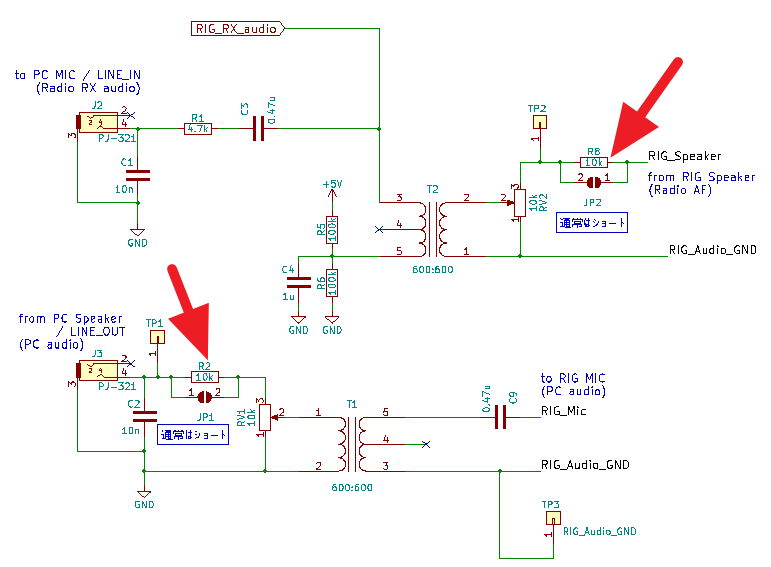
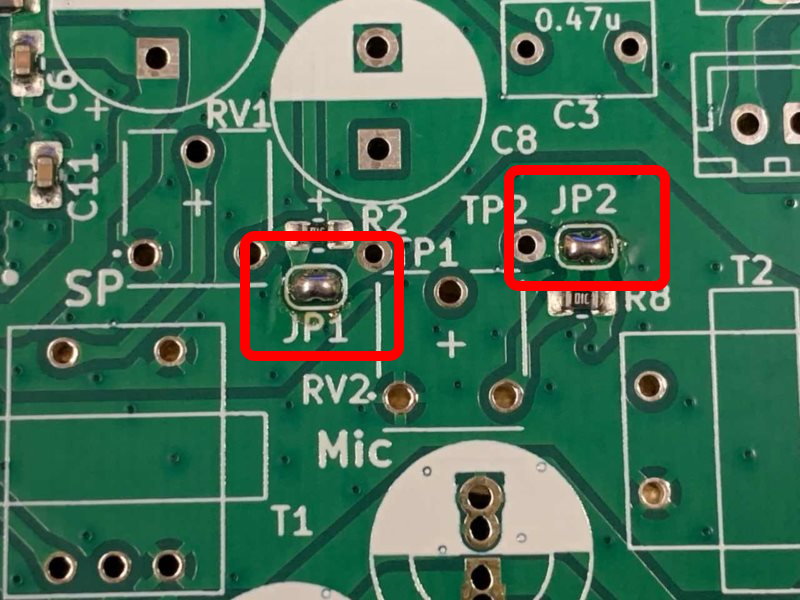
抵抗
ほとんどの抵抗はチップ部品で実装済みですが、一部、リード部品のものがあります。値がやや特殊であまり使われないため、実装コストが高いことがその理由です。抵抗自体は普通のものです。
カラーコードがは読みづらいと思いますので、テスタで確認することをお勧めします。
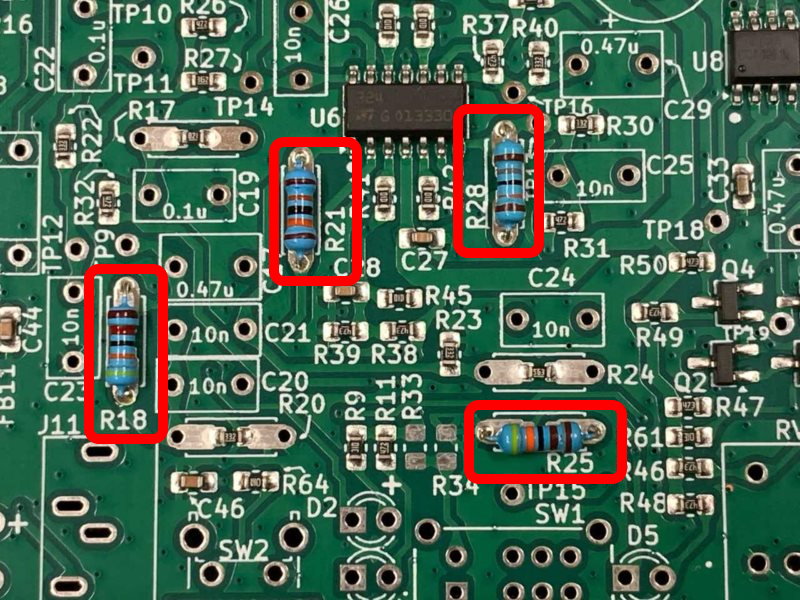
J2, J3
まずは足を一つだけ仮付けし、傾いていないことを確認し(傾いていたら修正し)、残りの足をハンダづけします。パネルを当てて穴に入ることも確認しておきます。

スピーカ用のコネクタ(J10)も同じくらいの高さなので、このタイミングで取り付けておくと良いと思います。
フィルムコンデンサ
調達の都合によって下の写真のようにいくつかの色や形のバリエーションがあります。いずれも同じように使えます(このキットで使う範囲では)。キットにはどれが入るかは指定できません(この写真は例です。これら以外の場合もあります)。ご了承ください。

電解コンデンサ
本装置はUSBポートから電源を得て動作しています。USBポートの電源は非常にノイズが多いため、その対策として1000μFのコンデンサを二つ(C7、C8)入れています。
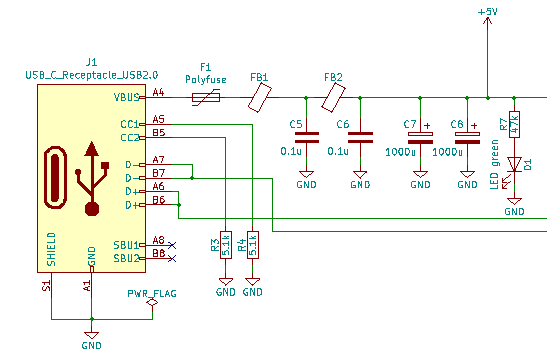
設計当初はもっと小容量のコンデンサを使っていたのですが(100μF)、アンプからの音声出力にガサゴソざわついたようなノイズが混入し、特にBPFを有効にして音量を上げるとハウリングを起こしたようなひどい音になってしまいました。調べてみたところ、どうやら電源のノイズが原因のようで、電解コンデンサの容量を増やすとノイズが減ることがわかりました。最終的に1000μFを二つほど入れると問題はほぼ解消したので、このようになっています(前モデルのPCWI01ではこのような問題は起きませんでした。アンプICが異なっているのも一因かもしれません)。
手元のいくつかのPCで確認した限りでは1000μFを二つで問題は収まりましたが、環境によってはコンデンサの容量をさらに増やす必要があるかも知れません。そのため、基板上にはC49~C52を追加できるようにしています。音を聞いてみて、必要なようでしたら取り付けてください(耐圧は10V以上)。100μFや220μFではほとんど効果はありません。1000μFやそれ以上のものを試してください。なお、C49とC52は、それぞれC38とC48(100μF)を外して、その代りに同じ場所に取り付けます。
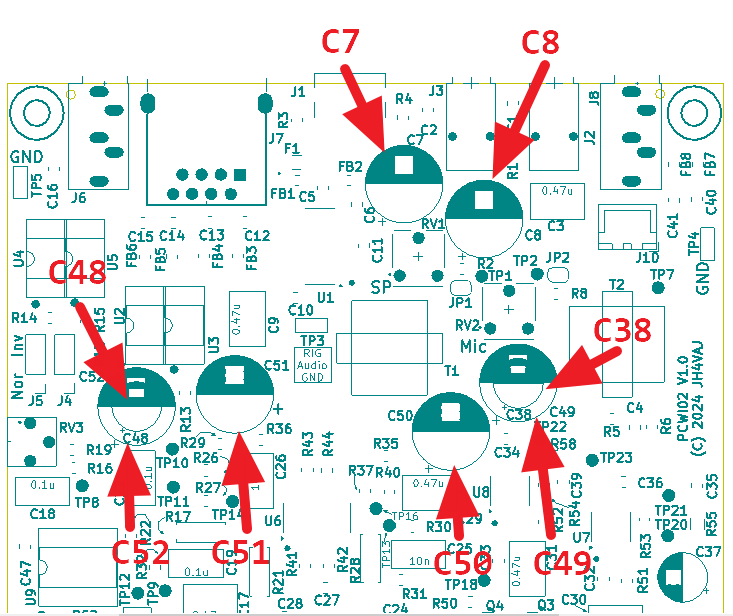

ジャンパピン
できるだけ傾かないように。

半固定抵抗
半固定抵抗は電解コンデンサよりも背が低かったので、先に付けたほうがやりやすかっただろうと思います。

LED
まずは発光色を確認してください。お持ちのDMM(デジタルテスタ)にLEDのチェック機能があるなら、それを使うと良いと思います。
手軽なのは、やや弱りかけた3Vのボタン電池(CR2032)です。直結で点灯できます。ただし、未使用の電池だと元気が良すぎて過電流のおそれがあるので、適当な抵抗(1kΩなど)を間に入れて確認してください。

オレンジと電球色(warm white)は似ていますので気をつけてください。やや薄い色のほうが電球色です。
足は下の写真のように加工します。電球色・オレンジ・緑が1mm、青・赤が5mmです。基板に実装したあとで微調整できますので、あまりシビアになる必要はありません。
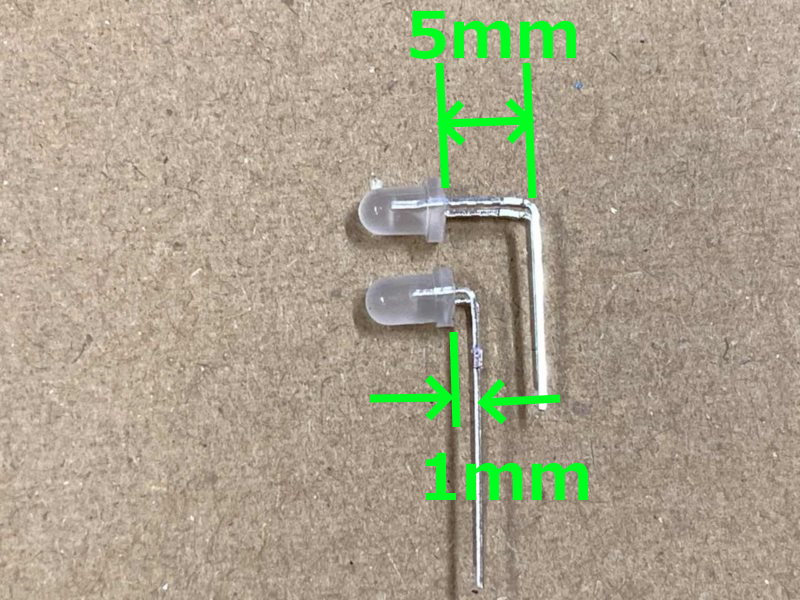
スライドスイッチの直ぐ側なので、ボディとショートしないように熱収縮チューブを被せて実装します(スイッチに近い方の足にチューブを被せます。両方の足に被せてもOKですが多分面倒です)。


LEDの高さは上の写真のとおりですが、パネルを当てて確認すると良いと思います。多少傾いていても、あとで微調整できますので、神経質になりすぎなくて大丈夫です。

その他のジャック、タクトスイッチ、可変抵抗など
ジャック類は傾かないように取り付けます。パネルを当てて確認します。なお、ジャックなどにはワッシャが付いていますので、それを一旦外しておいてください(最後のケース組立時に取り付けます)。


タクトスイッチのキャップは非常に入れづらいです(普通に想像するよりも遥かにきつい)。結構強めの力で押せば入ると思います。あまりに入らないようであれば、軸を少しヤスリがけするなど工夫してください。

1サイズ大きな穴径のキャップも取り寄せてみたのですが、それだとキャップ自体は楽に入るものの、奥まで入りすぎてスイッチの可動域がなくなってしまう状態でした(使い物にならない)。
トランスの向き
T1、T2は、一次側・二次側共、足はそれぞれ二本です(合計四本足)。一方、トランスの自身、および、基板パターンは二次側が三本足であることを想定した作りになっています。インピーダンス比は1:1ですので、どちらの向きに取り付けても差し支えありません。
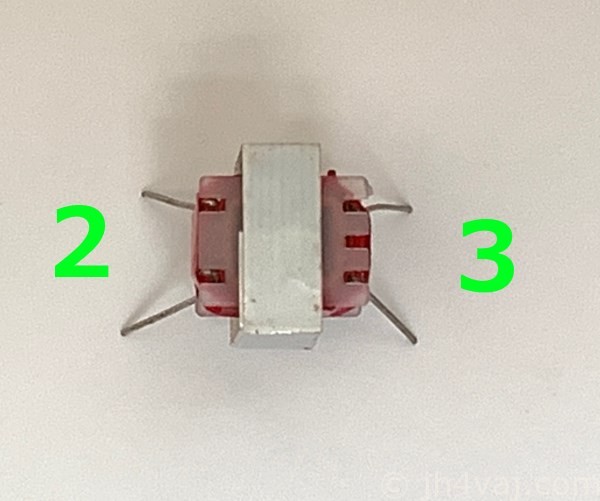
ショートピン
J4とJ5にショートピンを差します。通常はNor(Normal)側です。これはFSKの極性を決めるスイッチです。お使いのリグによってはRev(Reverse)の方に差し替えてください。また、ソフトウェア(MMTTYなど)でも極性は反転できますので、そちらを使っても良いと思います。
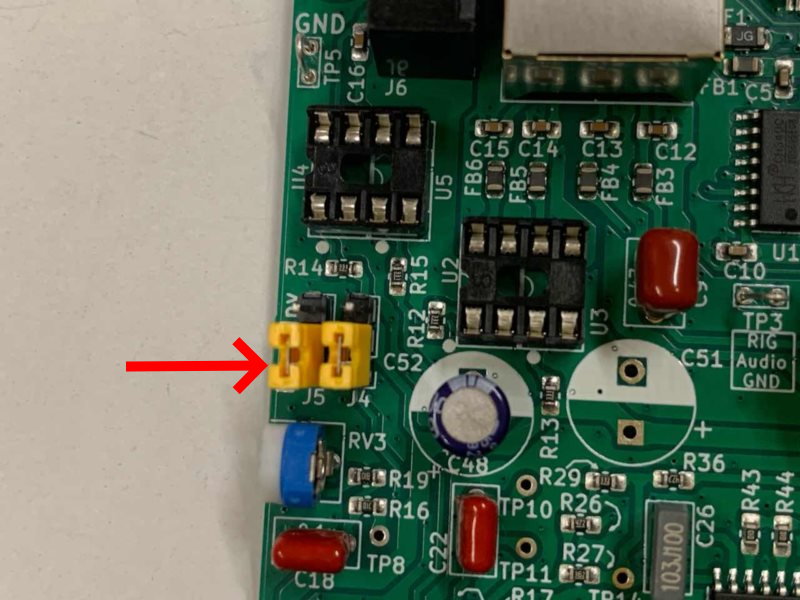
フォトカプラ
向きに注意してソケットに挿し込みます(基板上の白丸がそれぞれ1ピンです)。
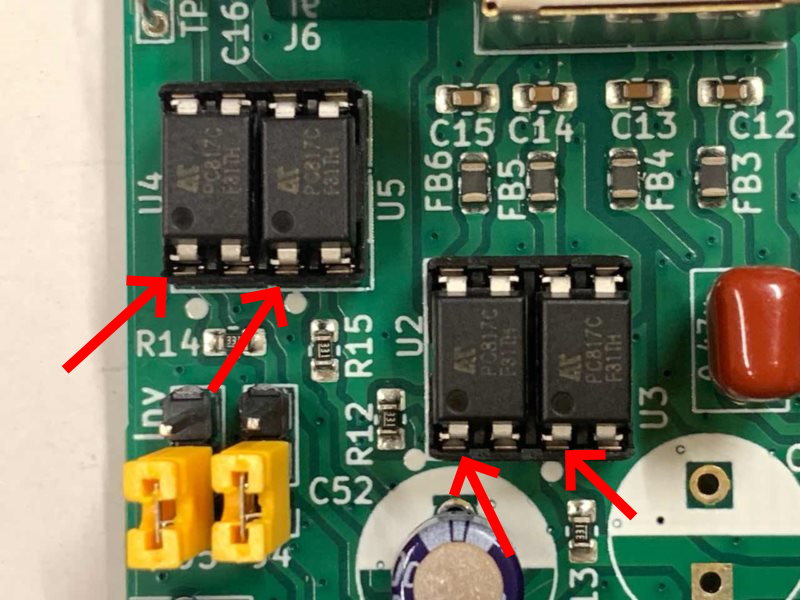
なお、真空管式のリグでは電鍵端子に高電圧(数十V)が掛かっているものが少なくありません。そうしたものに接続する場合は、フォトカプラのU4とU5を高電圧タイプのものに交換してください。
例えば、TLP4227G-2が使えます。2回路入りですので一つでU4とU5の両方に使えます。TLP4227GやTLP222GFも利用できますが、1回路入りのパッケージですので二つ使ってください。
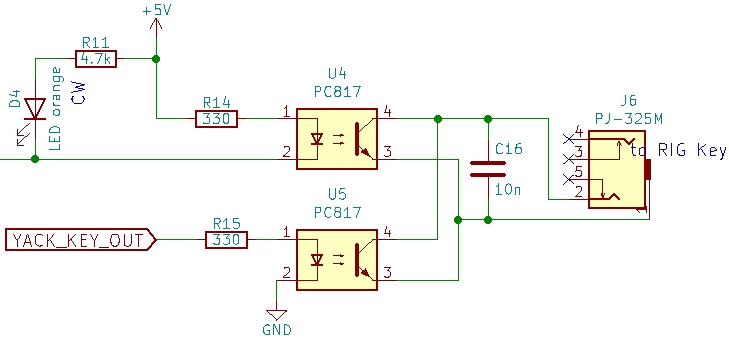
マイコン
マイコンチップ(ATtiny85)も向きに注意してソケットに差し込んでください。プログラムは書き込み済みです。

ソースコードはこちらです。
一応、差分ファイルもおいておきます。
スピーカ
ケーブルをハンダ付けするのは外側のパッドです。内側のパッドにはボイスコイルがハンダ付けされていますので、こちらは触らないように。

なお、印字が消えかかっている場合がありますが、本来の印字は上の写真のとおりです。とはいえ、実用上は+ーはどちらでも構いません。
印字が消えかかっている理由は、ビニルラップに包まれていたためです。インクがラップに移ってしまうようです。同じストアから購入しても、梱包状態は毎回違っており安定しません。困ったものです。

動作確認
基板が組み上がったところで、エレキーの動作を確認しておきます。エレキーの動作が確認できればアンプ部も動作していることになります。また、測定環境をお持ちでしたら、BPF(CW用オーディオフィルタ)の通過帯域もチェックしておきます。詳細はこのあと。
まずは、目視でじっくり観察してください。ハンダ付け不良、ハンダ付け忘れ、ショート(ブリッジ、ハンダくず)などがないことをしっかりチェックしてください。トラブルのほとんどはこれらが原因です。
続いて、電源とGNDがショートしていないことをテスタを使って確認してください(数kΩ程度になるはずです)。未実装の電解コンデンサの穴を使うと簡単です。
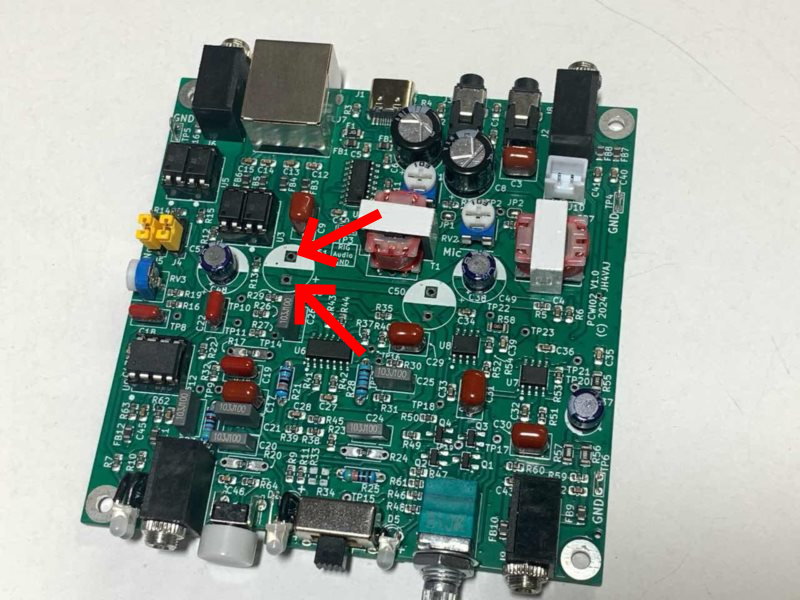
エレキー動作確認
スピーカをつなぎ、続いて、USBケーブルをつなぎます。power LED(緑)が点灯します。点灯しなければ何らかのミスがあります。ハンダ付けやUSBケーブルをチェックしてください。

PCにつないでいれば、PCで認識できるはずです。下の図はWindows 10の場合です。認識されない場合、案外多いのが「USBケーブルが充電専用だった」というものです。通信に対応しているケーブルか確認してください。
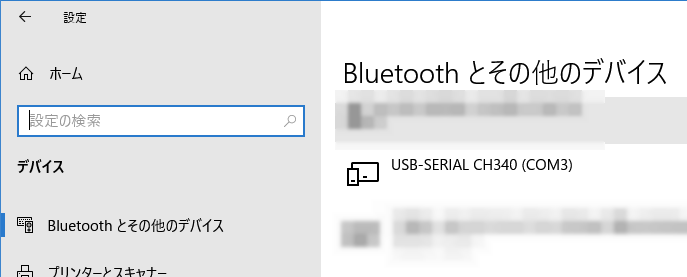
スイッチをオンにするとスイッチの側のLED(白熱色)が点灯し、エレキーの起動音(CWで「73」)が鳴ります。鳴らない場合は、今一度ハンダ付けをチェックしてください。しつこいようですが、トラブルのほとんどはハンダ不良です(いもハンダ、付け忘れ、ブリッジ)。
commandボタンを押すとコマンドモード受付の「?」が鳴ります。もう一度押すと「VA」が鳴ってコマンドモードから抜けます(コマンドモードのまま、しばらく放置していた場合も自動で抜けます)。
パドルを接続して操作すると、それに応じて短点/長点が鳴るはずです。
ヘッドフォン(イヤフォン)を接続するとそちらから音が聞こえます。スピーカからの音は消えます。
外部スピーカをお持ちなら、それも接続して確認してください(4~16Ω)。
BPF動作確認
測定装置をお持ちでしたら、CW用のオーディオフィルタの通過帯域をチェックしておきます。
TP7が信号入力、TP13が信号出力です。
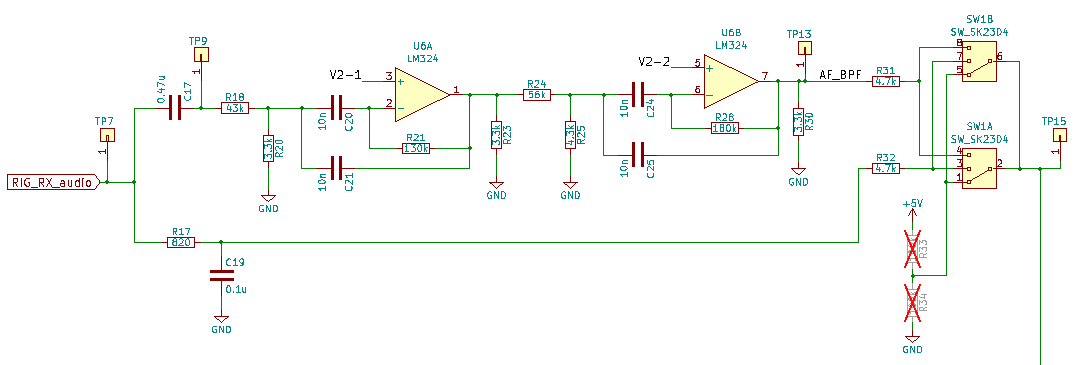


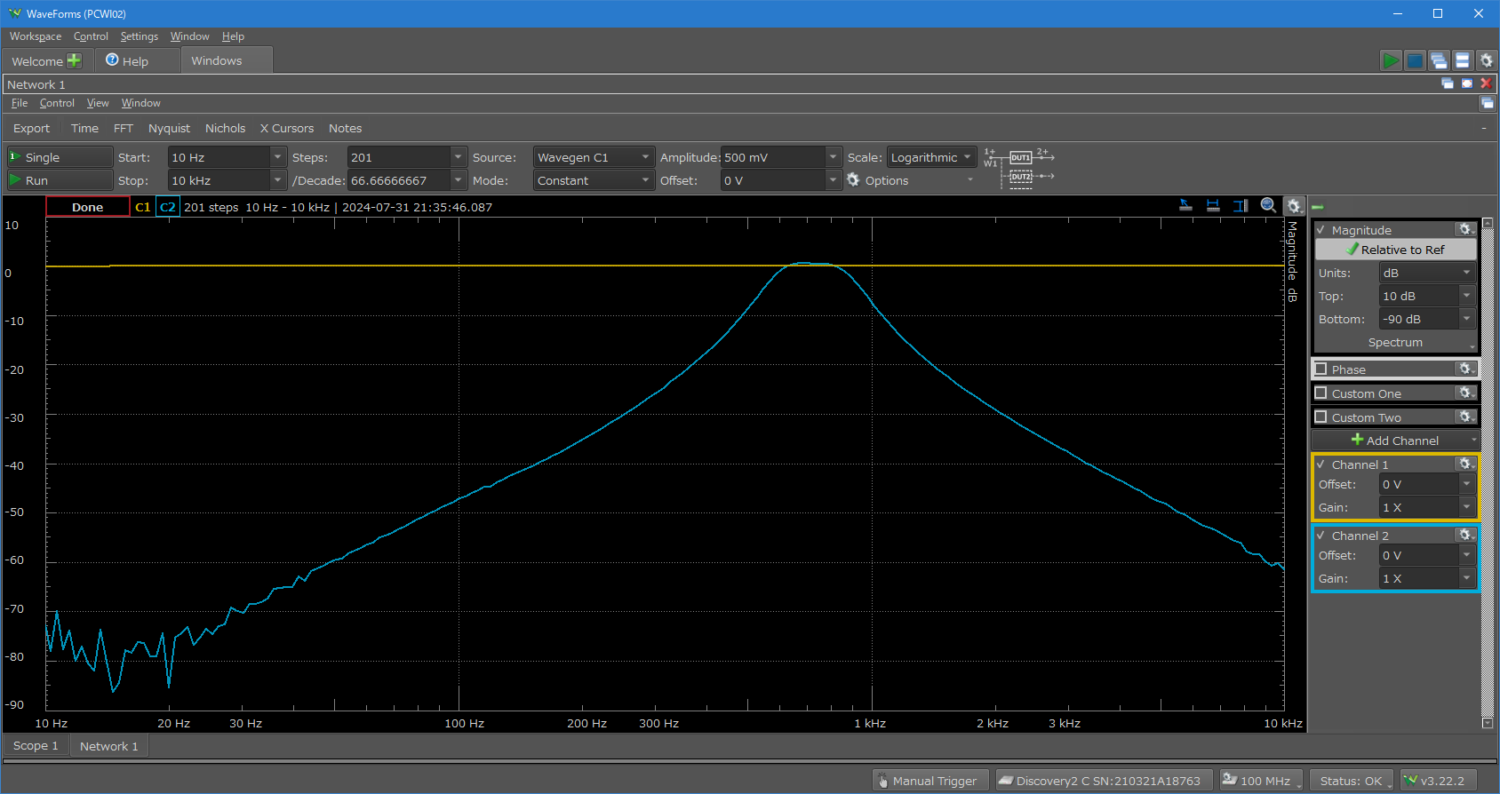
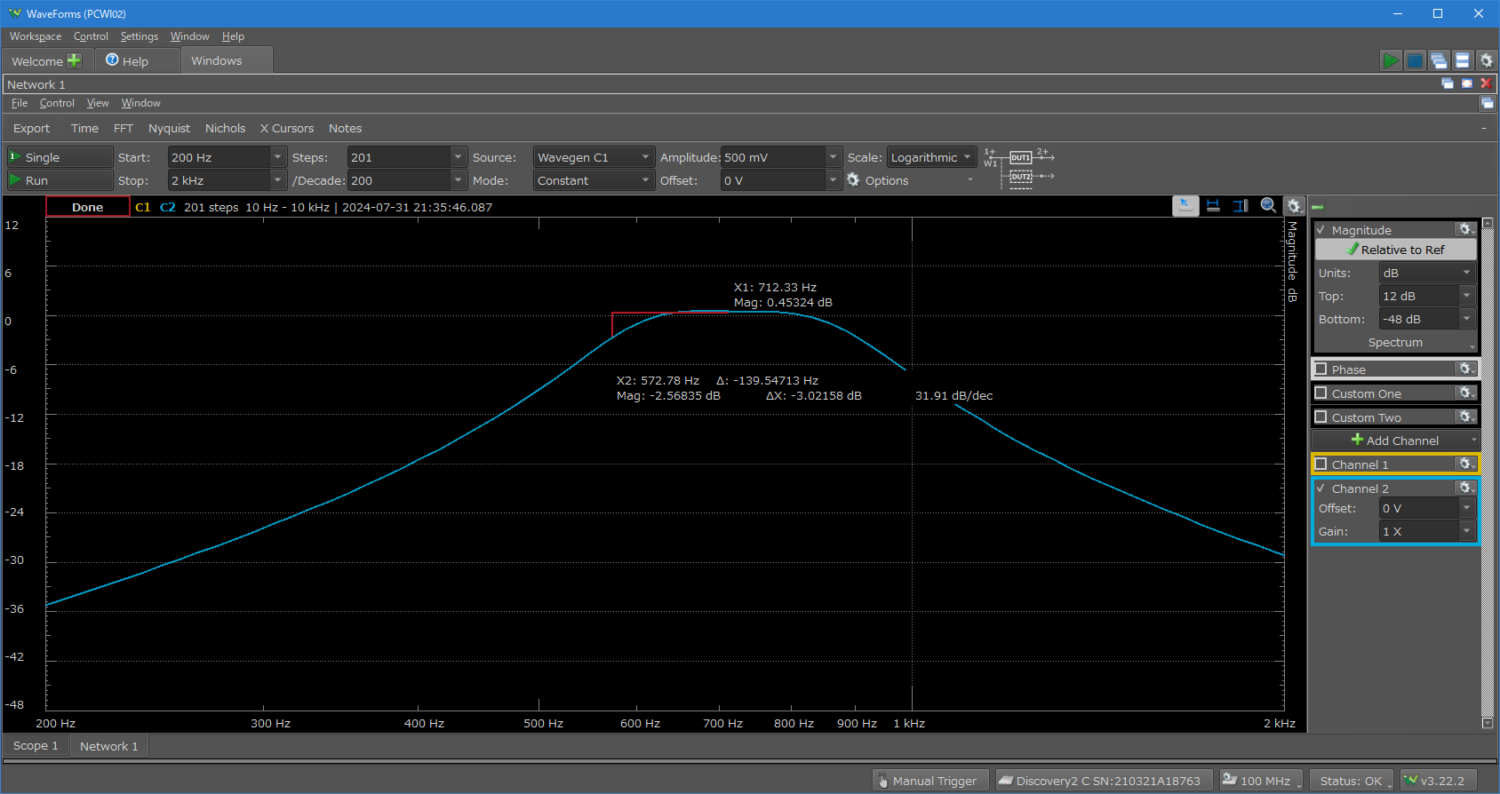
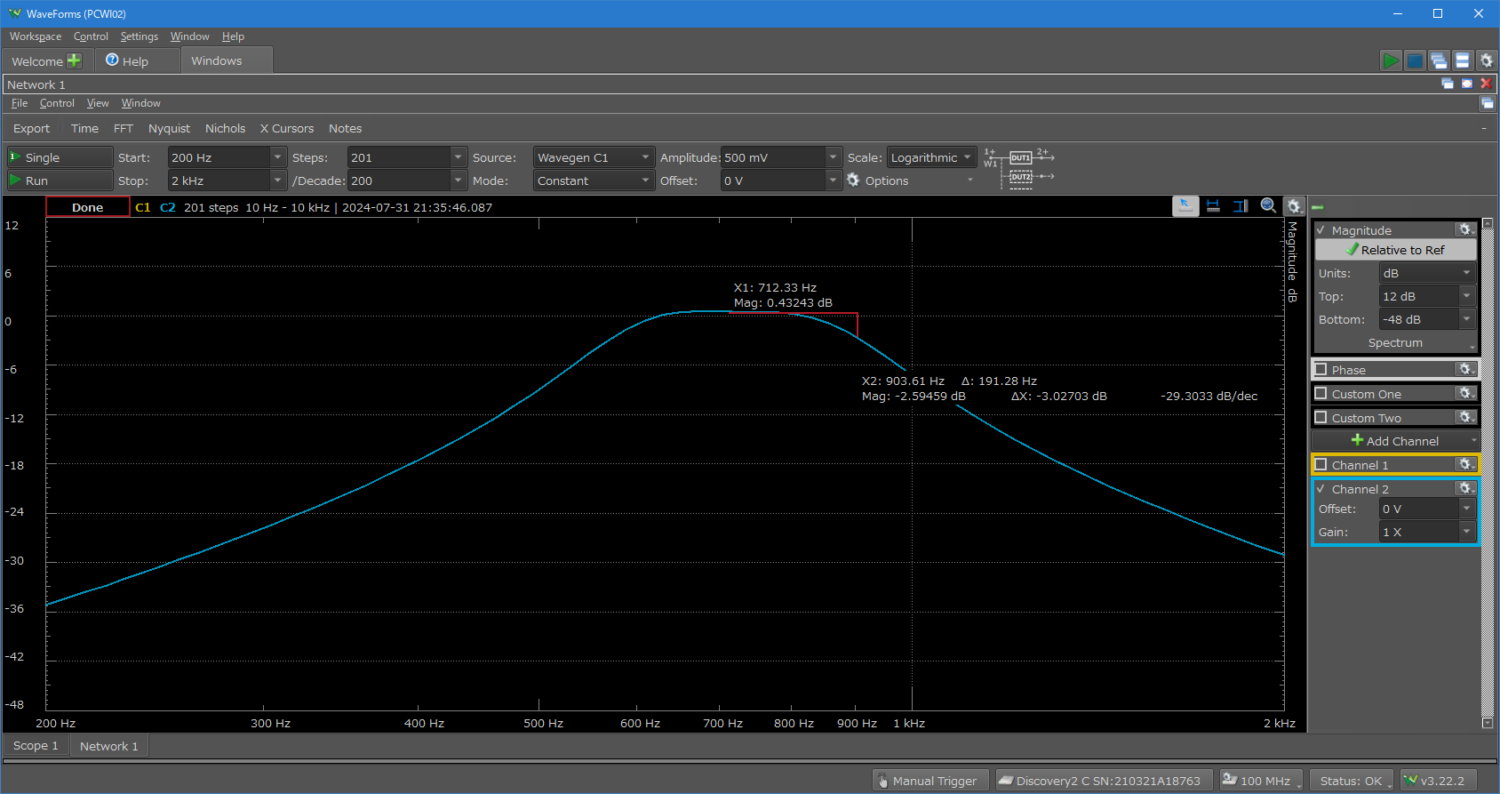
概ね700±150Hz程度の通過帯域になっているはずです。大きくズレているようでしたら、抵抗(R18、R21、R25、R28)の付け間違いが考えられます。チェックしてください。
周波数の低い方(数十Hzあたり)は電源のノイズの影響を受けるようです。BPFを使用時に低周波のノイズレベルが高いようなら電解コンデンサ(C49~C52)の追加を検討してください。詳しくは、組立説明の電解コンデンサの項を参照してください。
また、R17とC19の交点で出力信号を測定すると、下の図のような特性になります(-3dBが2kHzあたり)。


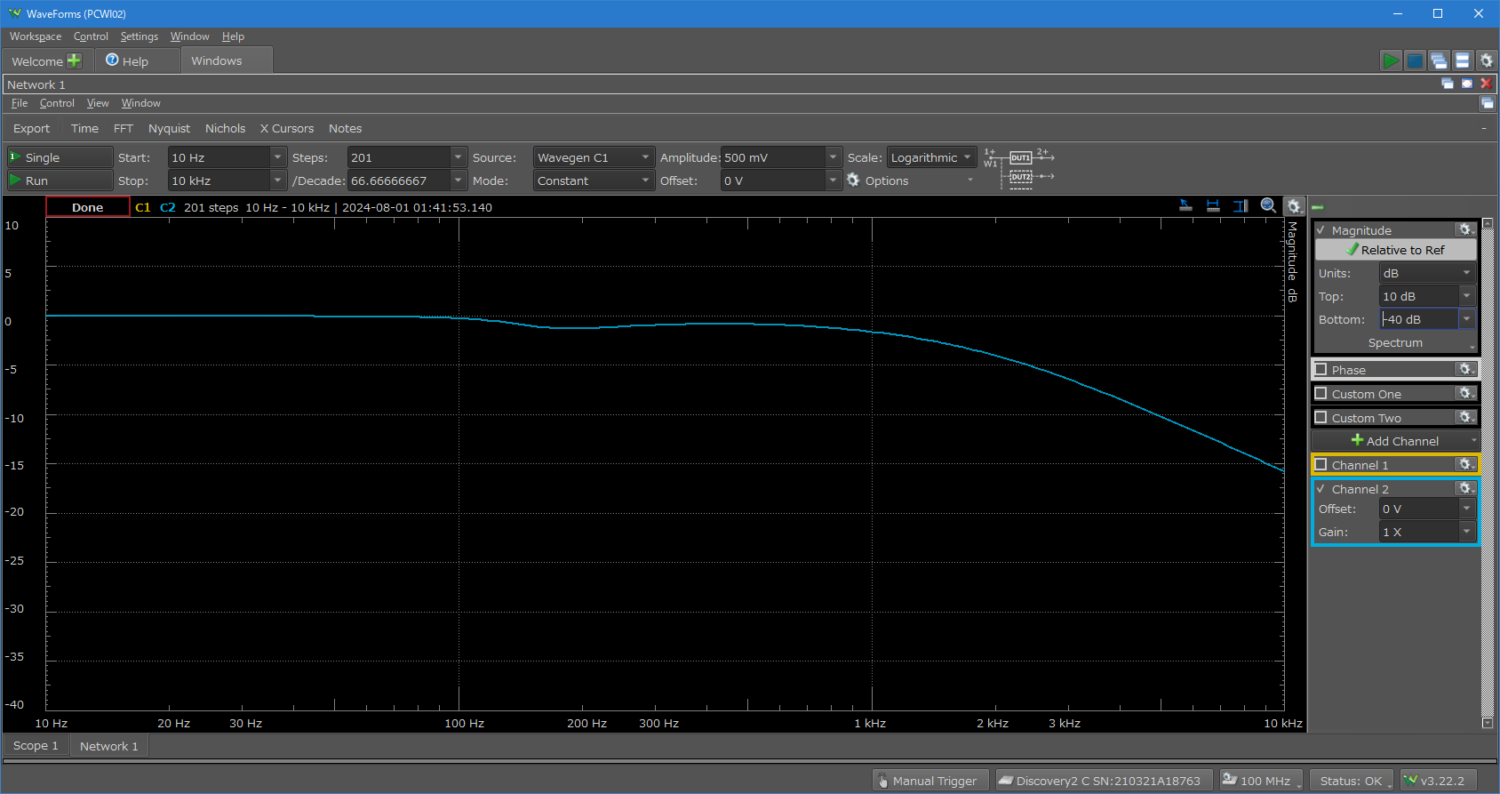
これはスライドスイッチをthru(真ん中)にしたときに使われるフィルタで、「シャー」というノイズを軽減する目的です。高音域も減衰させずにそのまま通したい場合は、C19を外してください。
ケース組立て
この順番通りでなければダメというものでもありません。ご自分のやりやすい方法で構いません。ここで示した順序は一例とお考えください。
LEDキャップを被せます。

前後のパネルを取り付けます。LEDの飛び出しの具合を調整してください。パネルはジャックのネジなどで留めますが、この時点ではネジはゆるくしておいてください。パネルが外れなければOKです。


続いて、底板にビス(長い方)を通します。

裏に適当な板を当てがいます。ケースの天板を使うのが手っ取り早いです。

この状態でビスが上に向くようにひっくり返して置き、スペーサを取り付けます。

部品を実装した基板を乗せます。

スタンドオフで緩く締めます。

前後のパネルの突起が底板の穴に入るように傾きなどを調整してください。突起が入ったらスタンドオフをそれなりに締めます(プラネジですので締めすぎないように)。
側板二枚を立てます。左側にはサイドトーン音量調整の穴があります。左右を間違えないように。

【補足】タクトスイッチのキャップは差し込みがかたいので、この段階で取り付けたほうが良さそうです。下の写真のように、裏に指を当てて挟み込むようにしてキャップを被せてください。裏から支え図に表から押し込むとタクトスイッチを壊す可能性があります。あるいは、タクトスイッチを基板にはんだ付けする前に、先にキャップを被せるのもいいかもしれません。
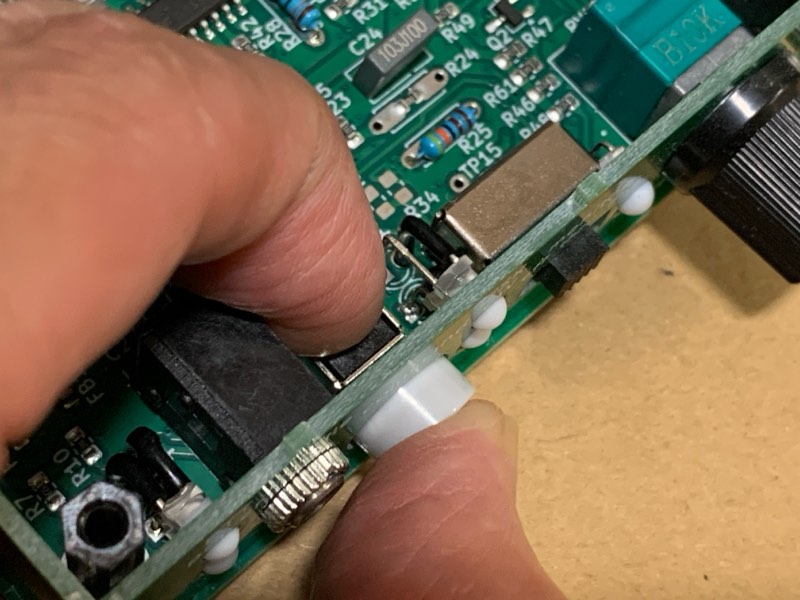
【補足ここまで】
天板にスピーカを取り付けます(M2.5のビス、ワッシャ、ナットを使用)。

スピーカケーブルのコネクタを差し込みます。

天板を被せてビスで留めます。

タクトスイッチにキャップを被せ(上の【補足】に書いたように、天板を取り付ける前にキャップを被せてください)、また、可変抵抗とジャックのナットを適当に締めます(強く締め付けすぎないように)。可変抵抗にはツマミを取り付けます。

可変抵抗のツマミは製品のばらつきが大きく、緩いものがあります。そのような場合は下の写真のように軸にアルミフォイルを被せてみてください。このようにしてからツマミを差し込めば固定できると思います。なお、下の写真はアルミフォイルを被せた状態がわかりやすいように別の装置のものです。

最後に底板にゴム足を貼り付けます。

リグ接続ケーブルの作成
USBケーブル等は市販の出来合いのものが使用できますが、無線機との接続ケーブルはご使用の無線機に合わせて自作しなければなりません。ケーブルには、市販のLANケーブルを使用します。CAT5でもCAT5eでもCAT6でもOKです。使わなくなったLANケーブルがあれば、それを活用するのも手です。
LANケーブルのピン接続には、TIA-568-A(T568A)とTIA-568-B(T568B)の二種類があります。TIA-568-Bの方が一般的なようですが、まれに、TIA-568-Aの場合もあるようですので気を付けて下さい。本機では、TIA-568-Bを想定して設計しています。下の写真が、TIA-568-Bのワイヤの並び順です。

1: 白橙
2: 橙
3: 白緑
4: 青
5: 白青
6: 緑
7: 白茶
8: 茶
バラすと各ペアがツイストしています。


CAT6の場合は、中心にセパレータが入っていると思います。これは使わないのでカットします。
この接続ケーブルは、RFの回り込みを避けるため、必要以上に長くしない方が良いと思います。また、回り込みしてしまうようなら、クランプコア(パッチンコア)の使用も検討して下さい(そのためには、ある程度の余裕を持った長さにしておく方が良いという矛盾したことにもなるのですが…)。
本機の配線の割当は以下のとおりです。
| ピン番号 | 色 | 用途 |
|---|---|---|
| 1 | 白橙 | Mic GND |
| 2 | 橙 | Mic |
| 3 | 白緑 | PTT GND |
| 4 | 青 | Speaker |
| 5 | 白青 | Speaker GND |
| 6 | 緑 | PTT |
| 7 | 白茶 | FSK GND |
| 8 | 茶 | FSK |
※ Mic GNDとSpeaker GNDは共通。同じく、PTT GNDとFSK GNDも共通。
各線を無線機のコネクタに合わせて配線します。無線機のコネクタのピン割当は、各マニュアル等を参照して下さい。
以下に結線の具体例をいくつか示します。
TR-751
正面のマイク端子(8ピン)と、背面のEXT.SP(外部スピーカ)端子を使います。マイク端子のピン配置はTR-751のマニュアルを参照願います。
| ピン番号 | 色 | 用途 | リグ |
|---|---|---|---|
| 1 | 白橙 | Mic GND | 7 – マイクGND |
| 2 | 橙 | Mic | 1 – マイク |
| 3 | 白緑 | PTT GND | 8 – GND |
| 4 | 青 | Speaker | EXT.SP |
| 5 | 白青 | Speaker GND | EXT.SP GND |
| 6 | 緑 | PTT | 2 – PTT |
| 7 | 白茶 | FSK GND | – |
| 8 | 茶 | FSK | – |
※FSK端子は使いません(TR-751は非対応のため)。

8ピンマイクコネクタを若干数用意しました。小さな留めネジを外してひねって引っ張れば抜けます。


下の写真は、このコネクタを使って作った例です。ケーブルは100円ショップで売っていたフラットケーブルを使っています(フラットタイプしか売っていなかった)。

TS-690
TR-751と同じケーブルが使えます。外部スピーカ端子ではなく、正面のPHONES(ヘッドフォン)端子を使うのが楽でしょう(ただし、ジャックのサイズは6.3mm)。
または、背面のACC2端子(DIN 13ピン)も利用できます。FSKを利用する場合は、ACC2を使用する必要があります。ACC2を使用すると、マイクは接続したままで大丈夫ですし、ヘッドフォン端子(または外部スピーカ端子)もそのまま利用できるので、おすすめです。
| ピン番号 | 色 | 用途 | リグ |
|---|---|---|---|
| 1 | 白橙 | Mic GND | 12 – GND(オーディオ入力用) |
| 2 | 橙 | Mic | 11 – PKD |
| 3 | 白緑 | PTT GND | 8 – GND |
| 4 | 青 | Speaker | 3 – オーディオ出力 |
| 5 | 白青 | Speaker GND | 4 – GND(オーディオ出力用) |
| 6 | 緑 | PTT | 9 – PKS |
| 7 | 白茶 | FSK GND | 8 – GND |
| 8 | 茶 | FSK | 2 – RTK |
※PTT GNDとFSK GNDは二つをまとめて8ピンに接続します。
ACC2のPTT端子は13(SS)もありますが、こちらを使うとマイク入力も有効になってしまいます(マイクからの音声も送信してしまう)。9(PKS)ならマイク入力は無効ですので、こちらを使って下さい。


DIN 13ピンコネクタの入手性が良くないようなので少々用意しました。ハンダ付けタイプです。

ロック機構を細いドライバなどで押さえながら引っ張ると抜けます。

どうハンダ付けするか試行錯誤した結果、ピンの先端に予備ハンダし、ワイヤにも予備ハンダしてから両者を加熱すると、割と上手くいくようです。
また、各ピンは熱収縮チューブを被せるとハンダ付けの際に隣に付くのを避けられます。当然ですが、ハンダ付けの前に、チューブを通して準備しておきます。チューブは付属していません。別途用意してください。


ユーザさんによるレポート
本装置を組み立てた方のブログです。


